Google Chrome är en av de populäraste webbläsarna i världen och finns tillgänglig på alla större operativsystem, inklusive Mac, Windows, iOS, Android och Chrome OS som körs på Chromebooks).
Tillsammans med AppleBrowser Safari är Chrome en av de mest populära webbläsarna för iPhone och iPad.
Trots naturligtvis en högkvalitativ webbläsare har Google Chrome rättvisa problem och brister. Hög lagringskonsumtion är ett av problemen som iPhone-ägare ofta använder Chrome-rapporter.
Om du har problem med Chrome på din iPhone hjälper den här artikeln dig att minska mängden lagringsutrymme som Chrome använder på din iPhone, även om du vill upprepa den här processen ibland eftersom utrymmet kommer att fyllas på över tid.
Varför Chrome tar mycket plats på din iPhone
Google Chrome-applikationen använder din iPhone-lagring för att lagra data. Bortsett från installationen lagras all din surfnings- och nedladdningsinformation på din mobil. Chrome lagrar också dina automatiska laddningsdata och lösenord på mobilen. Dessutom kan cachelagrade bilder och kakor också hittas i Chrome-mappen. Allt detta kan lägga till, vilket gör Chrome till en lagringsgris.
Anledningen till att Chrome lagrar så mycket data på din enhet är att ge dig en smidigare surfupplevelse. Om du till exempel ofta använder vissa webbplatser kan cookies informera webbplatsen om inställningarna eller inloggningarna du använde under föregående session. Dessutom låter cachelagrade bilder Chrome öppna och ladda webbplatser som du nyligen har besökt snabbare. Listan över fördelar fortsätter.
Att lagra så mycket data, särskilt känslig och personlig information, är dock inte utan dess svagheter. Det mest uppenbara är risken för integritet och säkerhet om din iPhone hamnar i fel händer eller hackas på distans. På grund av denna risk tillåter Chrome användare att bestämma om de vill spara eller ta bort sina webbläsardata.
Vad man ska göra om Chrome tar för mycket iPhone-lagring
Om Chrome tar för mycket utrymme på din iPhone finns det en snabb och enkel lösning för det här – radera dina surfdata. Innan du fortsätter att ta bort bör du tänka på vilka komponenter du vill bli av med och vilka du vill behålla.
När du har bestämt vad som händer och vad som återstår fortsätter du med stegen nedan:
1 Klicka på Chrome-applikationsikonen för att öppna den.
2 När Chrome öppnas trycker du på “Meny” -ikonen i det nedre högra hörnet (som har tre vertikala prickar) för att öppna “Huvudmenyn”.
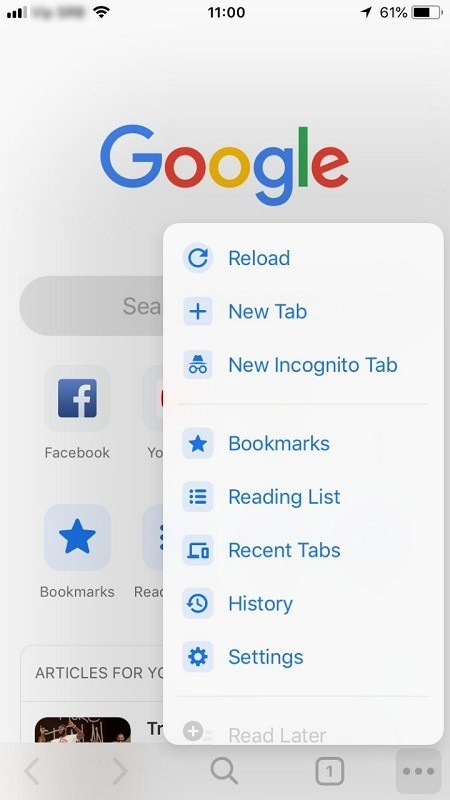
3 Efter “Huvudmeny”, leta efter fliken “Inställningar” och tryck på den.
4 På fliken “Inställningar” letar du efter “Sekretessinställningar”. Klicka på fliken för att öppna den.
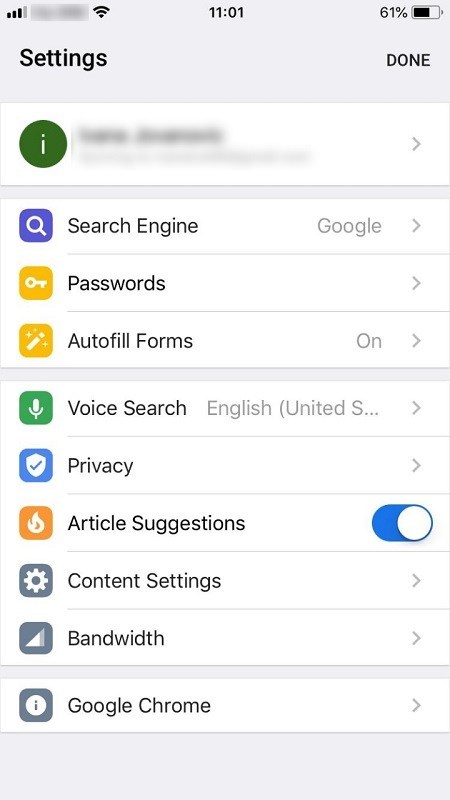
5 Rulla ner till botten av menyn och knacka på knappen “Rensa webbläsningsdata”.
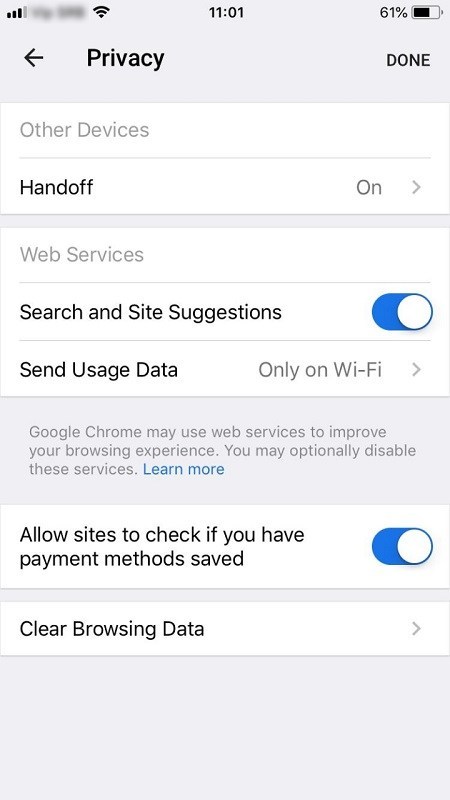
6 Chrome ger dig sedan en lista över saker som du kan ta bort. Välj vad du vill ta bort och klicka sedan på “Rensa webbläsningsdata” när det är klart.
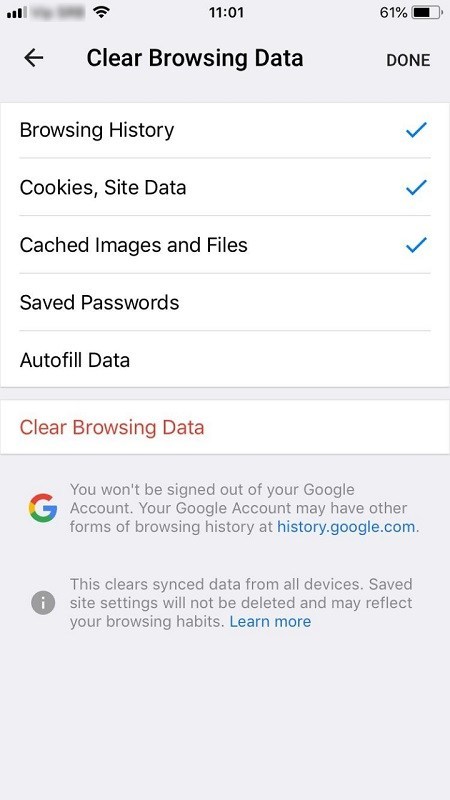
7 Tryck på knappen “Rensa webbläsningsdata” igen för att bekräfta.
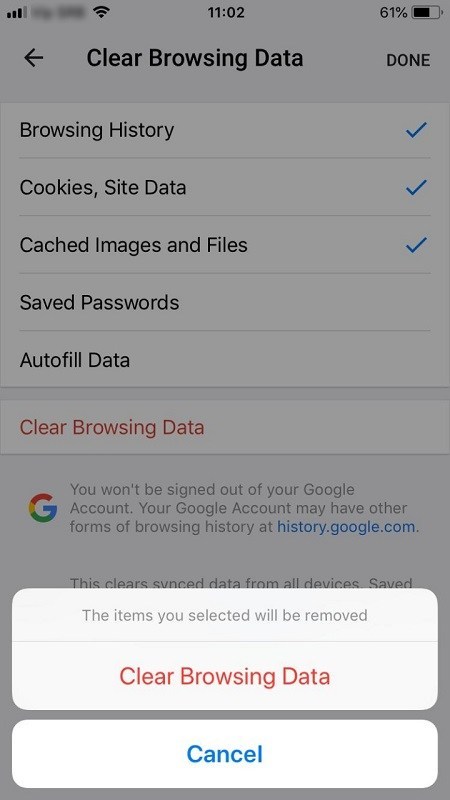
8 När raderingen är klar klickar du på knappen “Slutför”. Genom att trycka på “Slutför” -knappen stängs inställningarna och tar dig tillbaka till webbläsaren.
Vad är Chrome Store på din iPhone?
- Chrome spårar alla dina surfningar, varje sökning du gör och varje webbplats du har besökt. Denna information sparas under fliken “Browshistorik”. Data inkluderar exakt datum och tid då du utförde varje sökning och öppnade varje sida.
- Dessutom har Chrome möjlighet att spara lösenord och annan inloggningsdata. Detta lagras under etiketten “Sparade lösenord”. Om du inte avaktiverar det kommer Chrome att be dig att spara alla lösenord du anger. Detsamma gäller för e-post och annan inkommande data. Förutom din lokala lagring kan Chrome lagra dina lösenord i molnet.
- I likhet med dess stationära motsvarighet lagrar Chrome-applikationen på din iPhone bilder, webbadresser och filer från webbplatser som du nyligen har besökt i enhetens cacheminne. Detta används för att minska laddningstiden för webbplatser och sidor när du besöker igen. Det rekommenderas att radera cachade filer och bilder regelbundet, eftersom de utgör den största procentandelen lagring som Google Chrome använder.
- Autofyllformulärsdata är en annan typ av data som Chrome lagrar på din enhet. Detta inkluderar e-postmeddelanden, kontonummer, adresser, betalningsinformation och annan information som du anger i onlineformulär. Att underhålla denna typ av data kan vara mycket användbart, men om din telefon är hackad kan säkerheten för ditt e-postmeddelande och ditt bankkonto äventyras.
- Chrome lagrar också cookies och webbplatsdata på din enhet. Cookies skapas och fylls varje gång du besöker en ny webbplats. De kan innehålla olika webbplatsinformation, till exempel inloggningar eller inställningar som du använder på webbplatsen. Webbplatser använder cookies för att spåra ditt besök och erbjuder dig en mer personlig surfupplevelse.
Slutsats
Om det inte avmarkeras kan Google Chrome långsamt ta ut lagringsutrymme på din iPhone. Därför är det viktigt att övervaka och ta bort onödiga data regelbundet. På så sätt kommer du att se till att det alltid finns tillräckligt med ledigt utrymme på din iPhone så att alla dina applikationer fungerar korrekt.
Om du gillar den här artikeln kan du njuta av andra TechJunkie-artiklar, inklusive detta:
Har du tips eller trick för att hantera användningen av Google Chrome-lagring på din iPhone? Om så är fallet, berätta för oss om det i kommentarerna nedan!
